La plupart des fournisseurs de VPN font de grandes déclarations sur leur politique de «non-journalisation» et sur la façon dont ils ne conservent pas la moindre trace de tout ce que vous faites en ligne.
Ce que ces entreprises n’expliquent pas toujours, c’est que les VPN (y compris les VPN gratuits) peuvent conserver des journaux détaillés sur votre PC, y compris souvent les détails du compte, les heures de connexion et de déconnexion de session, et les noms de tous les serveurs auxquels vous avez accédé.
Il n’y a souvent aucun moyen automatisé de supprimer ces informations. Même la désinstallation du VPN laissera généralement au moins quelques traces derrière, et il y a beaucoup plus d’indices sur vos activités dans les différents historiques de réseau de Windows. La plupart pourraient rester sur votre système pendant des années.
Que ce soit un risque de confidentialité dépend de votre situation. Si d’autres ont accès à votre PC, ou peut-être que vous utilisez un VPN sur un ordinateur professionnel, peut-être; si c’est votre propre système, probablement pas.
- Nous avons également démystifié 6 mythes courants concernant les VPN
Quelle que soit votre situation, il est intéressant de voir ce qu’un PC peut contenir concernant votre historique VPN. La suppression d’anciens restes de réseau présente également des avantages, libérant des ressources, simplifiant vos paramètres réseau et peut-être réduisant le risque de problèmes avec d’autres logiciels de mise en réseau.
Gardez à l’esprit que ce type de nettoyage à faible niveau comporte des risques. La suppression accidentelle d’un élément important pourrait paralyser votre PC. Soyez très prudent et n’essuyez rien sauf si votre système est entièrement sauvegardé et que vous avez les outils et l’expérience pour récupérer l’ordinateur en cas de problème.
Voyons donc en détail comment désinstaller votre logiciel VPN et nettoyer ensuite après ce processus. Notez que vous n’avez pas à suivre toutes ces étapes, au moins au-delà du premier et principal processus de désinstallation. Vous pouvez être aussi complet – ou non – que vous le souhaitez.
Et si vous n’êtes pas sûr de certains des éléments les plus impliqués – comme la modification du Registre -, il est probablement préférable de sauter ces étapes. De plus, certaines de ces dernières étapes ne s’appliqueront vraiment qu’à ceux qui sont extrêmement soucieux de la confidentialité, comme vous le verrez en lisant.
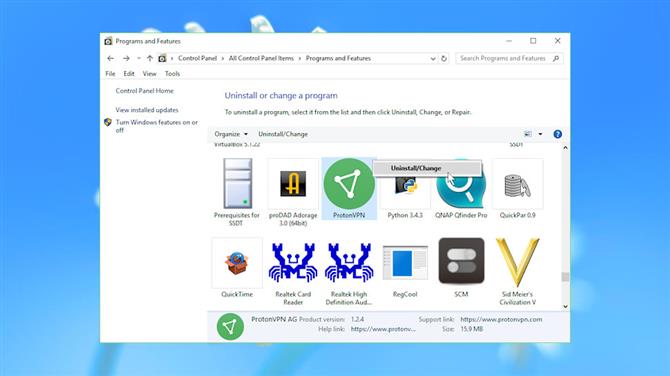
(Crédit d’image: Microsoft)
Désinstaller les clients VPN
La première étape de la suppression d’un VPN consiste à vider son client.
Commencez par trouver où les fichiers du programme sont stockés sur votre disque dur. Ouvrez une fenêtre client, appuyez sur Ctrl + Maj + Echap pour lancer le Gestionnaire des tâches, cliquez avec le bouton droit sur le nom de l’application et sélectionnez Ouvrir l’emplacement du fichier. Notez le nom du dossier – vous en aurez besoin plus tard.
Fermez complètement le client (ne vous contentez pas de le minimiser), puis essayez de le désinstaller de l’applet du Panneau de configuration standard (Panneau de configuration> Programmes et fonctionnalités> Désinstaller un programme).
La liste des programmes installés peut également inclure un pilote TAP (une carte réseau virtuelle) pour votre fournisseur VPN. Si la liste est triée par ordre alphabétique, faites défiler jusqu’aux T et recherchez les éléments commençant par «TAP-» (notre système de test comprenait TAP-NordVPN et TAP-ProtonVPN). Supprimez-les en cliquant avec le bouton droit et en sélectionnant Désinstaller.
Si vous ne trouvez rien, recherchez le nom du VPN sur votre système et recherchez un raccourci Désinstaller.
Une fois que vous avez exécuté le programme de désinstallation normal et supprimé tous les fichiers TAP associés, redémarrez votre PC pour vous assurer que Windows est en mesure de supprimer les fichiers de programme verrouillés.
Supprimer les journaux locaux
La désinstallation d’un VPN ne supprimera pas nécessairement tous ses fichiers. Il y a souvent beaucoup de restes, allant des DLL errantes aux journaux détaillés de toutes vos connexions VPN récentes.
Ouvrez le dossier client que vous avez noté à l’étape précédente, s’il existe toujours, et recherchez dans votre système des dossiers portant des noms similaires. Examinez-les pour voir ce qui reste et si les dossiers peuvent être supprimés en toute sécurité.
Vous pouvez également rechercher manuellement les fichiers dans les emplacements les plus probables: \ Program Files, \ Program Files (x86), \ ProgramData, \ Users \\ AppData \ Local, \ Users \\ AppData \ Roaming.
Si vous ne voyez pas les dossiers ProgramData ou AppData, lancez le Panneau de configuration, accédez aux options de l’Explorateur de fichiers et assurez-vous que «Afficher les fichiers, dossiers et lecteurs cachés» est sélectionné.
C’est incroyable ce que vous pouvez découvrir. Même après la désinstallation des VPN, nous avons trouvé des dossiers laissés dans ProgramData, avec des informations de connexion, y compris BullGuard VPN \ logs, Encrypt.me \ Logs, Hotspot Shield, NordVPN, PrivateVPN, SafeVPN \ logs, SurfEasyService, Surfshark, UltraVPN \ logs et VPNArea \ Logs.
Selon votre configuration, vous pouvez avoir une installation distincte d’OpenVPN, le client open source utilisé par de nombreux logiciels VPN pour gérer leurs connexions. Recherchez un dossier \ Users \ [Nom d’utilisateur] \ OpenVPN \ Log et supprimez tous les fichiers journaux dont vous n’avez pas besoin. Quels peuvent être tous, si vous le souhaitez – les fichiers sont juste pour le dépannage, et il est sûr de les supprimer.
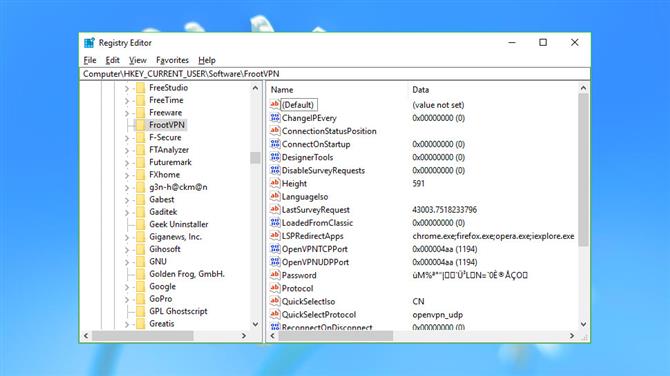
(Crédit d’image: Microsoft)
Références du registre
Les clients VPN Windows stockent souvent au moins certains de leurs paramètres dans le registre Windows. Au moins certains d’entre eux peuvent survivre au programme de désinstallation, et ils peuvent parfois donner des détails sur votre compte ou votre historique de connexion.
Un autre avertissement rapide ici: soyez toujours très prudent lors de la modification du Registre.
Pour commencer, lancez REGEDIT et accédez à HKEY_LOCAL_MACHINE \ SOFTWARE et HKEY_CURRENT_USER \ SOFTWARE. Faites défiler chaque jeu de clés, à la recherche de tout ce qui concerne les VPN que vous avez désinstallés.
En règle générale, vous ne trouverez pas grand-chose. Notre système de test avait des clés restantes concernant ExpressVPN, IPVanish, IVPN, ProtonVPN, SecureVPN et VyprVPN (Golden Frog), mais elles étaient toutes vides ou ne contenaient rien d’intéressant.
D’autres peuvent être plus importants. NordVPN avait des adresses IP, Windscribe a laissé tous nos paramètres et la dernière adresse IP externe, et FrootVPN et Anonine ont laissé des données, y compris nos noms d’utilisateur et mot de passe crypté.
Quoi que vous trouviez, si vous êtes sûr que ce n’est plus nécessaire, vous pouvez le supprimer en cliquant avec le bouton droit sur la clé dans le volet de gauche et en sélectionnant Supprimer. Comme nous l’avons déjà mentionné, lors de la modification du Registre, soyez prudent – la suppression accidentelle du mauvais élément pourrait provoquer toutes sortes de problèmes. Si vous n’êtes pas sûr de quoi que ce soit, laissez-le tranquille.
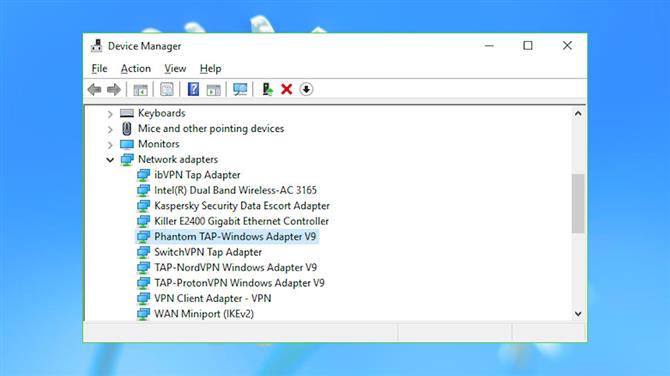
(Crédit d’image: Microsoft)
Adaptateurs réseau
Les clients VPN Windows fonctionnent en configurant des adaptateurs réseau virtuels pour vos autres applications à utiliser. Ceux-ci sont souvent laissés pour compte lorsque vous désinstallez un VPN, malheureusement, encombrant vos paramètres réseau et parfois en conflit avec d’autres logiciels.
Lancez le Gestionnaire de périphériques (appuyez sur Win + R, tapez devmgmt.msc et appuyez sur Entrée) et cliquez sur la flèche à gauche de «Adaptateurs réseau» pour afficher tout ce qui est installé sur votre système.
Les adaptateurs liés au VPN incluent généralement TAP dans le nom (une norme de carte réseau virtuelle) et le nom du service, ce qui les rend faciles à repérer. Notre système de test comportait par exemple «ibVPN Tap Adapter», «SwitchVPN Tap Adapter» et «TAP-NordVPN Windows Adapter V9»..
Notre système avait également le plus vaguement appelé «VPN Client Adapter – VPN». Si vous ne savez pas d’où vient une carte réseau, double-cliquez dessus, choisissez l’onglet Pilote et examinez les éléments Fournisseur de pilote et Signataire numérique. Celles-ci affichent généralement le nom du service et de l’entreprise derrière celui-ci.
Pour une contre-vérification, sélectionnez l’onglet Événements et faites défiler vers le bas de la liste. Si le dernier événement s’est produit il y a longtemps, cela peut indiquer que l’adaptateur n’est plus utilisé, bien que cela ne soit pas garanti.
Si vous êtes certain qu’un adaptateur n’est plus nécessaire et que vous savez également comment résoudre le problème si vous vous trompez (réinstallez-le, utilisez un point de restauration du système ou autre), cliquez dessus avec le bouton droit, sélectionnez Désinstaller le périphérique et cochez la case «Supprimer le logiciel du pilote pour ce périphérique».
- Découvrez le meilleur VPN
Continuer la lecture sur la page suivante
